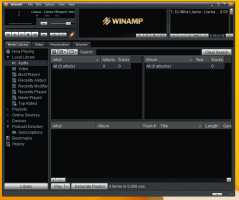Snap Pointer to Default Button στα Windows 10
Ένας δείκτης ποντικιού, γνωστός και ως δρομέας είναι ένα γραφικό εικονίδιο που αντιπροσωπεύει τις κινήσεις της συσκευής κατάδειξης στην οθόνη σας. Επιτρέπει στο χρήστη να χειρίζεται αντικείμενα στην οθόνη με ποντίκι, επιφάνεια αφής ή οποιαδήποτε άλλη συσκευή κατάδειξης. Σε αυτό το άρθρο, θα δούμε πώς να μετακινήσετε αυτόματα τον δείκτη στο προεπιλεγμένο κουμπί σε ένα παράθυρο διαλόγου.
Διαφήμιση
Όταν η δυνατότητα είναι ενεργοποιημένη, διευκολύνεται η επιλογή προεπιλεγμένων κουμπιών στο πλαίσιο διαλόγου. Αυτό είναι βολικό και εξοικονομεί χρόνο όταν χρησιμοποιείτε ένα touchpad ή μια συσκευή trackball. Οι χρήστες που χάνουν τον κέρσορα του ποντικιού καθώς τον μετακινούν στην οθόνη το βρίσκουν πολύ χρήσιμο.

Μπορείτε να χρησιμοποιήσετε είτε τη μικροεφαρμογή Ιδιότητες ποντικιού είτε την εφαρμογή επεξεργασίας μητρώου για να ενεργοποιήσετε ή να απενεργοποιήσετε τη λειτουργία δείκτη Snap To στα Windows 10. Ας εξετάσουμε και τις δύο μεθόδους.
Για να κουμπώσετε τον δείκτη στο προεπιλεγμένο κουμπί στα Windows 10, κάντε το εξής.
- Ανοιξε το Εφαρμογή ρυθμίσεων.

- Πλοηγηθείτε στο Συσκευές - Ποντίκι.
- Στα δεξιά, κάντε κλικ στον σύνδεσμο Πρόσθετες επιλογές ποντικιού κάτω από το τμήμα Σχετικές ρυθμίσεις.

- Στο Ιδιότητες ποντικιού διαλόγου, μεταβείτε στο Επιλογές δείκτη αυτί.
- Ενεργοποιήστε την επιλογή Αυτόματη μετακίνηση του δείκτη στο προεπιλεγμένο κουμπί σε ένα παράθυρο διαλόγου υπό Snap To.

Τελείωσες. Η επιλογή είναι πλέον ενεργοποιημένη.

Όταν χρειάζεται, η δυνατότητα διαδρομής δείκτη του ποντικιού μπορεί να ενεργοποιηθεί με μια προσαρμογή στο μητρώο. Εδώ είναι πώς.
Ενεργοποιήστε τη δυνατότητα Mouse Pointer Trails με μια προσαρμογή στο μητρώο
- Ανοιξε το Εφαρμογή Επεξεργαστή Μητρώου.
- Μεταβείτε στο ακόλουθο κλειδί μητρώου.
HKEY_CURRENT_USER\Πίνακας Ελέγχου\Ποντίκι
Δείτε πώς να μεταβείτε σε ένα κλειδί μητρώου με ένα κλικ.
- Στα δεξιά, τροποποιήστε ή δημιουργήστε μια νέα τιμή συμβολοσειράς (REG_SZ) με το όνομα Κουμπί SnapToDefault.
- Ορίστε τα δεδομένα τιμής του σε 1 για να ενεργοποιήσετε τη δυνατότητα. Τα δεδομένα τιμής 0 θα το απενεργοποιήσουν.

- Για να ισχύσουν οι αλλαγές που έγιναν από το Registry tweak, πρέπει αποσύνδεση και συνδεθείτε στον λογαριασμό χρήστη σας.
Αυτό είναι.
Σχετικά Άρθρα:
- Εφαρμογή Night Light στον δρομέα του ποντικιού στα Windows 10
- Πώς να ενεργοποιήσετε τα ίχνη δείκτη ποντικιού στα Windows 10
- Απενεργοποιήστε την επιφάνεια αφής όταν το ποντίκι είναι συνδεδεμένο στα Windows 10